ご注文の流れ
会員登録が必要となります!
※ ネット印刷通販アドピアに会員登録をいただきますと、ポイント贈呈や価格の割引など「様々な特典」がございます。会員登録をするとお客様専用のマイページが作成されます。
マイページの主な機能は以下の通りです。
- 注文履歴の確認
- 弊社からのご連絡メールの受信
- 入稿データのアップロード
- 請求書の発行
- 再注文
- 納品先の事前登録
- 会員情報の編集
商品のご注文方法
まず、左メニューもしくは商品一覧より印刷したい商品をお選びいただいた後、以下の手順にて簡単にご注文いただけます。- (STEP-1)
ご希望のサイズをご選択ください。 - (STEP-2)
ご希望の用紙や刷り色等の仕様をご選択ください。 - (STEP-3)
ご希望の用紙をご選択いただくと料金表が出ますので、ご希望の印刷枚数・発送日をご確認の上、料金をクリックしてください。 - (STEP-4)
ご購入内容をご確認の上、購入手続きへお進みください。 - (STEP-5)
会員登録がお済みのお客様は、お客様のアカウントをご入力後、ログインしてください。
未登録のお客様は、お客様情報をご入力いただくと、同時に会員登録まで可能です。 - (STEP-6)
発送者名、注文数量などをご修正およびご確認ください。 - (STEP-7)
入金方法をご選択ください。
カード決済・コンビニ支払い・銀行振り込みをお選びいただけます。
次にお進みいただくと、ポイントの確認と利用設定がいただけます。
ご購入内容をご確認の上、購入手続きへお進みください。- (STEP-8)
購入手続き終了後、再度ご注文内容をご確認の上、入稿手続きをお願いいたします。
入稿はマイページより可能です。 - 誤字脱字のチェックや色についてのチェックではありません。
- デザインやデータの内容はチェックしておりません。




【ご注意】ご注文件数について。
同じ仕様(用紙の種類・厚さ・色数・部数・出荷日が同じ)の印刷物で、複数のデザインデータご入稿の場合は、
デザインの数と同様に、注文の数量をご変更ください。



※ 分納配送サービスはおこなっておりません。ご了承ください。
複数の発送先への配送をご希望の場合は、それぞれご注文いただけますよう、お願いいたします。

弊社で、印刷用データとして不備がないか、チェックをいたします。
※ 入稿いただいたデータに不備があった場合、お客様の方で修正したデータを再度ご入稿していただく形になります。
入念な確認のもとで入稿していただきますようお願いいたします。

ヘルプ
ネット印刷通販のご注文に関してお困りの際は、こちらを確認してください。
- 注文情報に誤りがあった場合
- 弊社までお電話050-7114-1745 、もしくはマイページTOP「メッセージ送受信」欄よりその旨をご連絡ください。
- 印刷データの入稿(送付)方法について
- ご注文が完了した後に、マイページ「注文履歴/入稿手続き」よりウェブ入稿手続きをしていただきます。
【注】ご注文前に入稿手続きを行なうことはできません。
■ウェブ入稿とはお客様自身で購入されたアプリケーションを使用して作成した印刷データを、本サイトの入稿手続き画面上からアップロードする入稿方法です。
- 入稿したデータに誤りがあった場合
-
弊社よりデータチェックが完了した旨のメールをお客様へ送信する前であれば、マイページ「注文履歴/入稿手続き」より再度入稿手続きを行うことで、データの差し替えが可能です。
【注】弊社のデータチェック完了後の、キャンセルはできませんのでご注意ください。
- 見積書(無料)の発行方法
- 希望される商品の価格をクリックして進んでいくと「お見積書の発行」ボタンがありますので、宛先を入力してPDFファイルをダウンロードしてください。
- 注文者とは別の場所へ納品をご希望の場合
- ご注文時にお届け先情報を入力するページにて設定ができます。
- インボイス「適格請求書」と領収書の発行について
- 適格請求書等保存方式(通称:インボイス制度)に対応した請求書と領収書を発行いたしております。(2023年10月1日より)
ご希望の際はメール等でご連絡お願いいたします。なお領収書につきましては、商品の出荷完了後、メールにて発行(PDFファイル)いたします。

- 再注文の方法
- 次の方法で再注文が可能です。弊社では、発注後6カ月以内のデータは、保存しております。
■同じ仕様の再注文の場合 (データ変更あり)- ログイン後、マイメニューの「注文履歴/データ入稿」から「再注文」をお選び頂き、
- 価格表、用紙、枚数、内容などのご希望部分をクリックし買い物かごへ入れて通常通り購入してください。
- 印刷の内容(データ)の変更も可能です。
- メール受信箱では弊社とのメール・ご注文の進捗状況もご確認いただけます。
- マイメニューの「注文履歴/データ入稿」から「再注文」をお選び頂き、価格表のご希望部分をクリック。
- データ入稿の必要はございません。
- 印刷枚数・発送日・お支払方法の変更は可能です。
- 複数注文時の送料について(送料の重複)
- ※ 複数の商品を同時注文いただく際、システム上、商品ごとに送料が表示される場合がございます。
その際は、下記のようにご注文いただきました後、弊社にて送料の変更手続きを行い、お客様へ改めてご連絡させていただきます。
【クレジット決済の場合】
・お客様に、そのままご決済お手続きまでしていただきます。
・ご注文をこちらで確認させていただいた後、金額変更の手続きを取らせていただきまして
不要な送料分を返金させていただきます。
・金額変更のご連絡とともに、注文受付とさせていただきます。
・デイビッドカードでのお支払いやお客様のカード会社の都合で決済額変更ができない場合がございます。
その場合は弊社のポイントでの還元になりますことを予めご了承ください。
【銀行振込の場合】
・そのままご注文いただきます。
・ご注文内容を確認させていただき、不要な送料分を差し引いた金額を弊社よりご連絡いたします。
・正しい金額をご確認いただき、お振込みをお願いいたします。
・弊社でご入金の確認をさせていただいた後、注文受付とさせていただきます。
【コンビニ決済】
・コンビニ決済に限っては、弊社で金額変更の手続きが取れません。
この場合は不要な送料分を弊社のポイントでの還元になりますことを予め了承ください。